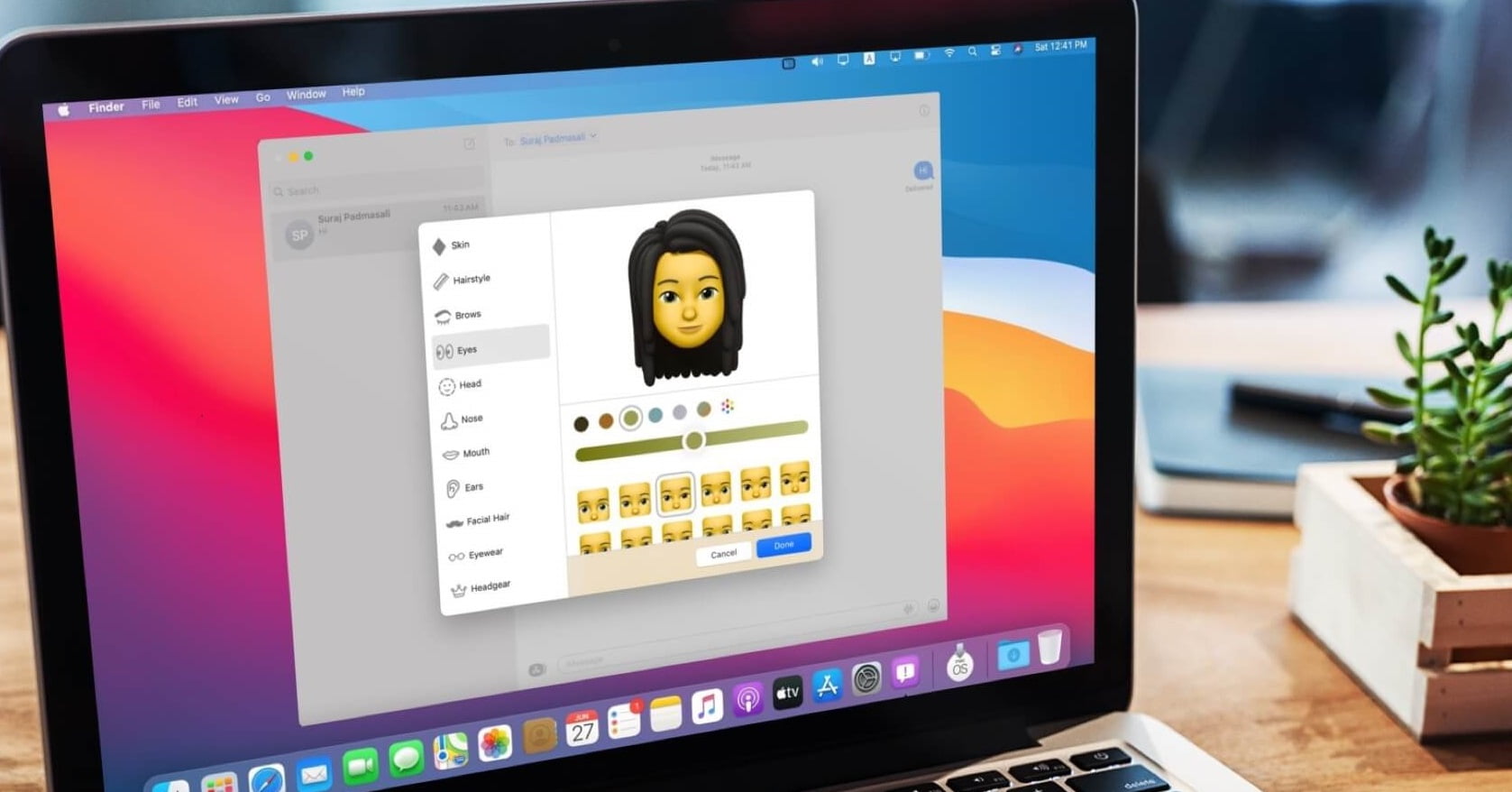macOS Big Sur에서 미모티콘을 만드는 방법은 무엇입니까? 우리가 미모티콘을 처음 만났을 때 미모티콘은 iPhone X에서만 볼 수 있었습니다. 미모티콘의 장점은 우리의 움직임에 따라 상호작용할 수 있는 능력이었습니다. 이를 위해서는 Face ID에 생명을 불어넣는 TrueDepth 시스템이 필요했습니다. 잠시 후 미모티콘 스티커가 출시되면서 미모티콘의 생성, 편집 및 사용이 모든 기기에 적용되었습니다. Big Sur MacOS를 사용하면 Mac에서 생성할 수 있습니다.
- iPhone에서 앱 내 평가 요청을 비활성화하는 방법은 무엇입니까?
- iPhone에 사용자 지정 벨소리를 추가하는 방법은 무엇입니까?
- iPhone 홈 화면에 즐겨찾는 연락처 위젯을 추가하는 방법은 무엇입니까?
macOS Big Sur에서 미모티콘을 만드는 방법은 무엇입니까?
Face ID가 없는 Mac의 미모티콘(적어도 현재로서는)은 미모티콘 스티커의 형태로 제공됩니다. 즉, 앱 메시지를 통해 보낼 수 있는 여러 표현을 만드는 미모티콘의 미니 이미지입니다. 단계는 정말 쉽습니다.
- Mac에서 메시지 앱을 엽니다.
- 텍스트 상자의 왼쪽에 있는 A 버튼을 터치합니다.
- 미모티콘 스티커를 선택합니다.
- 기존 항목을 편집하려면 해당 항목을 선택하고 세 개의 점을 터치한 다음 편집을 탭합니다. 새 메모를 만들려면 세 개의 점을 터치하고 새 메모지를 선택합니다.
여기에서 우리는 사용자 정의로 시작할 수 있습니다. 프로세스는 매우 간단하며 iPhone 또는 iPad에서 이미 알고 있는 것과 동일합니다. 왼쪽 막대에는 다양한 기능(예: 피부, 헤어스타일, 눈썹, 눈, 머리, 안경 등)이 있고 오른쪽에는 다양한 변형이 있습니다. 각 섹션의 상단에는 선택할 수 있는 여러 색상이 있습니다.
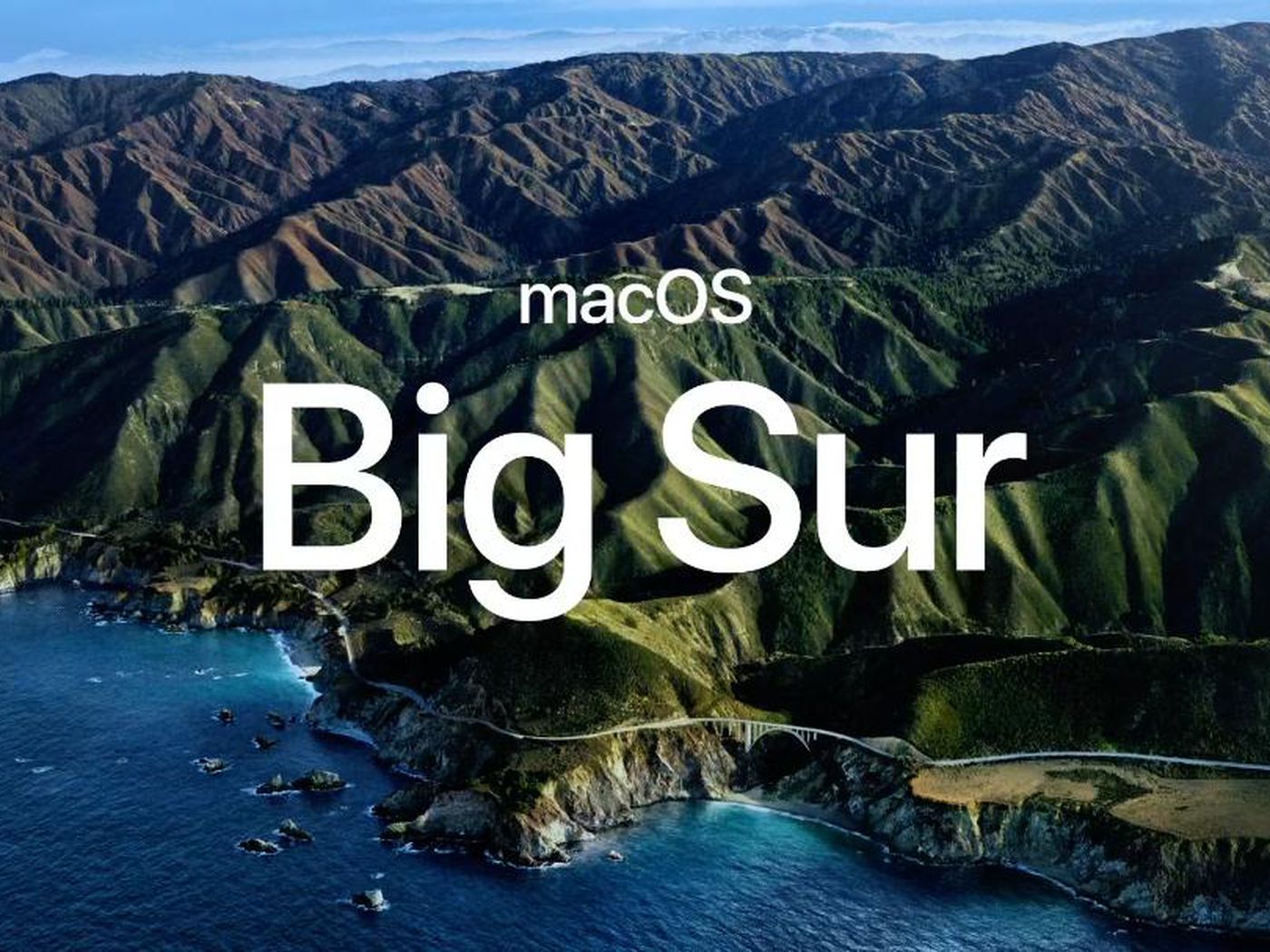
macOS Big Sur에서 미모티콘을 사용하는 방법은 무엇입니까?
우리는 계속합니다. 단계는 매우 간단합니다. 항상 동일한 앱에서 수행할 것입니다. 메시지
- Mac에서 앱 메시지를 엽니다.
- 텍스트 상자의 왼쪽에 있는 A 버튼을 터치합니다.
- 미모티콘 스티커를 선택합니다.
- 사용하려는 미모티콘을 선택합니다.
- 원하는 스티커를 터치하세요.
- 엔터(↵)를 눌러 전송합니다.
- Mac에서는 보내거나 받은 스티커를 바탕 화면으로 드래그하여 png 이미지로 저장할 수도 있습니다. 이 시스템 덕분에 우리는 이 스티커를 모든 이미지와 마찬가지로 전송하는 모든 메시징 앱에서 사용할 수 있습니다.
그것만큼 간단합니다. 기존 미모티콘과 새로운 미모티콘에 대한 모든 변경 사항은 iCloud를 통해 동기화되며 iPhone, iPad 또는 Apple Watch에 나타납니다. Face ID가 있는 장치가 있는 경우 미모티콘 스티커 외에도 미모티콘 자체에 애니메이션을 적용하여 말하고 이동할 수 있습니다. 이 방법으로 macOS Big Sur에서 미모티콘을 만드는 방법을 배웠습니다.